Debian下Tigervnc图形界面优化攻略
时间:2025-04-12 20:56:04 377浏览 收藏
本文介绍如何在Debian系统下优化Tigervnc图形界面,提升远程桌面体验。文章首先讲解如何更新系统、安装Tigervnc服务器及相关组件,并详细指导配置vncserver,包括设置密码和选择合适的桌面环境会话启动命令(例如GNOME、KDE或XFCE)。 随后,文章重点阐述了优化技巧,例如调整分辨率和颜色深度、启用硬件加速以及优化桌面环境设置等方法,最终帮助用户获得更流畅的远程桌面访问体验。 通过本文提供的步骤,您可以轻松提升Debian系统下Tigervnc的性能。
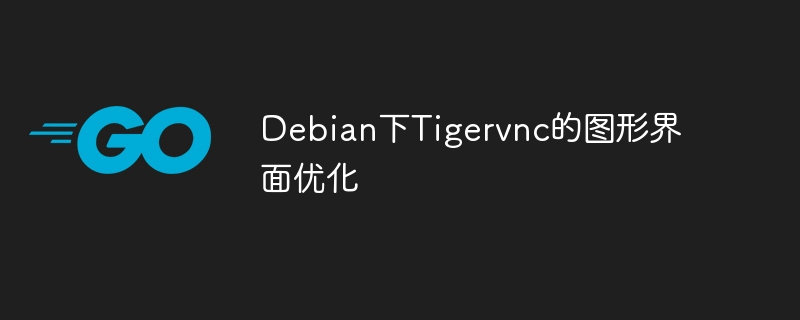
在Debian系统中,Tigervnc是一款常用的远程桌面工具,允许用户通过VNC协议访问和控制远程计算机。本文将介绍如何优化Tigervnc的图形界面,提升远程桌面体验。
首先,确保系统已更新至最新版本:
sudo apt update && sudo apt upgrade
然后,安装Tigervnc服务器和相关组件:
sudo apt install tigervnc-standalone-server tigervnc-common
接下来,配置Tigervnc服务器。编辑配置文件~/.vnc/xstartup,根据你的桌面环境选择合适的会话启动命令:
nano ~/.vnc/xstartup
例如,使用GNOME桌面环境,文件内容应如下:
#!/bin/sh exec /usr/bin/gnome-session &
对于KDE或XFCE桌面环境,请分别使用exec /usr/bin/startkde &或exec /usr/bin/startxfce4 &。
设置VNC密码:
vncpasswd
启动Tigervnc服务器,并指定显示号(例如:1):
vncserver :1
优化图形界面:
-
调整分辨率和颜色深度:启动VNC服务器时,使用命令行参数指定分辨率和颜色深度,例如:
vncserver -geometry 1920x1080 -depth 24 :1。 -
启用硬件加速:确保你的显卡驱动已正确安装并启用,以充分利用硬件加速功能。
-
优化桌面环境设置:根据需要调整桌面环境设置,例如关闭不必要的动画效果或降低图标大小,以提升性能。
最后,使用VNC客户端(例如vncviewer)连接到你的VNC服务器(例如:1)。
通过以上步骤,你可以显著提升Debian系统下Tigervnc的图形界面性能,获得更流畅的远程桌面体验。
理论要掌握,实操不能落!以上关于《Debian下Tigervnc图形界面优化攻略》的详细介绍,大家都掌握了吧!如果想要继续提升自己的能力,那么就来关注golang学习网公众号吧!
-
505 收藏
-
503 收藏
-
502 收藏
-
502 收藏
-
502 收藏
-
245 收藏
-
138 收藏
-
262 收藏
-
215 收藏
-
102 收藏
-
206 收藏
-
232 收藏
-
249 收藏
-
193 收藏
-
476 收藏
-
422 收藏
-
177 收藏
-

- 前端进阶之JavaScript设计模式
- 设计模式是开发人员在软件开发过程中面临一般问题时的解决方案,代表了最佳的实践。本课程的主打内容包括JS常见设计模式以及具体应用场景,打造一站式知识长龙服务,适合有JS基础的同学学习。
- 立即学习 543次学习
-

- GO语言核心编程课程
- 本课程采用真实案例,全面具体可落地,从理论到实践,一步一步将GO核心编程技术、编程思想、底层实现融会贯通,使学习者贴近时代脉搏,做IT互联网时代的弄潮儿。
- 立即学习 516次学习
-

- 简单聊聊mysql8与网络通信
- 如有问题加微信:Le-studyg;在课程中,我们将首先介绍MySQL8的新特性,包括性能优化、安全增强、新数据类型等,帮助学生快速熟悉MySQL8的最新功能。接着,我们将深入解析MySQL的网络通信机制,包括协议、连接管理、数据传输等,让
- 立即学习 500次学习
-

- JavaScript正则表达式基础与实战
- 在任何一门编程语言中,正则表达式,都是一项重要的知识,它提供了高效的字符串匹配与捕获机制,可以极大的简化程序设计。
- 立即学习 487次学习
-

- 从零制作响应式网站—Grid布局
- 本系列教程将展示从零制作一个假想的网络科技公司官网,分为导航,轮播,关于我们,成功案例,服务流程,团队介绍,数据部分,公司动态,底部信息等内容区块。网站整体采用CSSGrid布局,支持响应式,有流畅过渡和展现动画。
- 立即学习 485次学习
